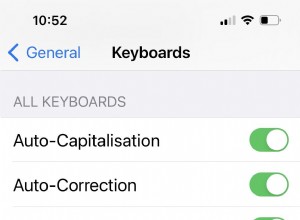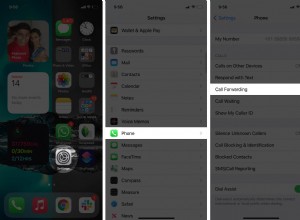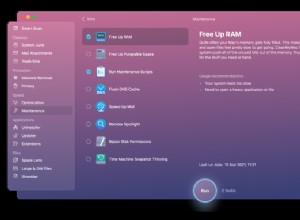AssistiveTouch يجعل من السهل للغاية التحكم في جهاز iPhone الخاص بك. على الرغم من أنها مصممة بشكل أساسي للأشخاص الذين يجدون صعوبة في لمس الشاشة أو يحتاجون إلى ملحق تكيفي ، إلا أن ميزة إمكانية الوصول هذه يمكن أن تكون مفيدة جدًا لكل من يريد ضبط مستوى الصوت وتنشيط Siri وإعادة تشغيل الجهاز وغير ذلك. على الرغم من كونه سهل الاستخدام ، إلا أنني لم أستخدمه على جهازي الذي يعمل بنظام iOS.
المشكلة؟ كان ذلك بسبب أن زره كان دائمًا يصرخ على الشاشة ، سواء كنت في حاجة إليه أم لا ؛ وبالتالي صرف انتباهي خاصة عند تصفح الويب أو استخدام أي تطبيق. لكن هذا تغير للأفضل حيث يمكنك الآن تقليل عتامة AssistiveTouch على iPhone و iPad.
يسمح لك أحدث إصدار من نظام التشغيل iOS بتعتيم مظهر الزر عند عدم استخدامه. نتيجة لذلك ، لن تزعجك أثناء استخدام جهازك. هنا كيف يعمل…
كيفية تقليل رؤية AssistiveTouch / التعتيم على iPhone و iPad
الخطوة رقم 1. ابدأ تشغيل الإعدادات التطبيق على جهاز iOS الخاص بك → بعد ذلك ، تحتاج إلى النقر على إمكانية الوصول .
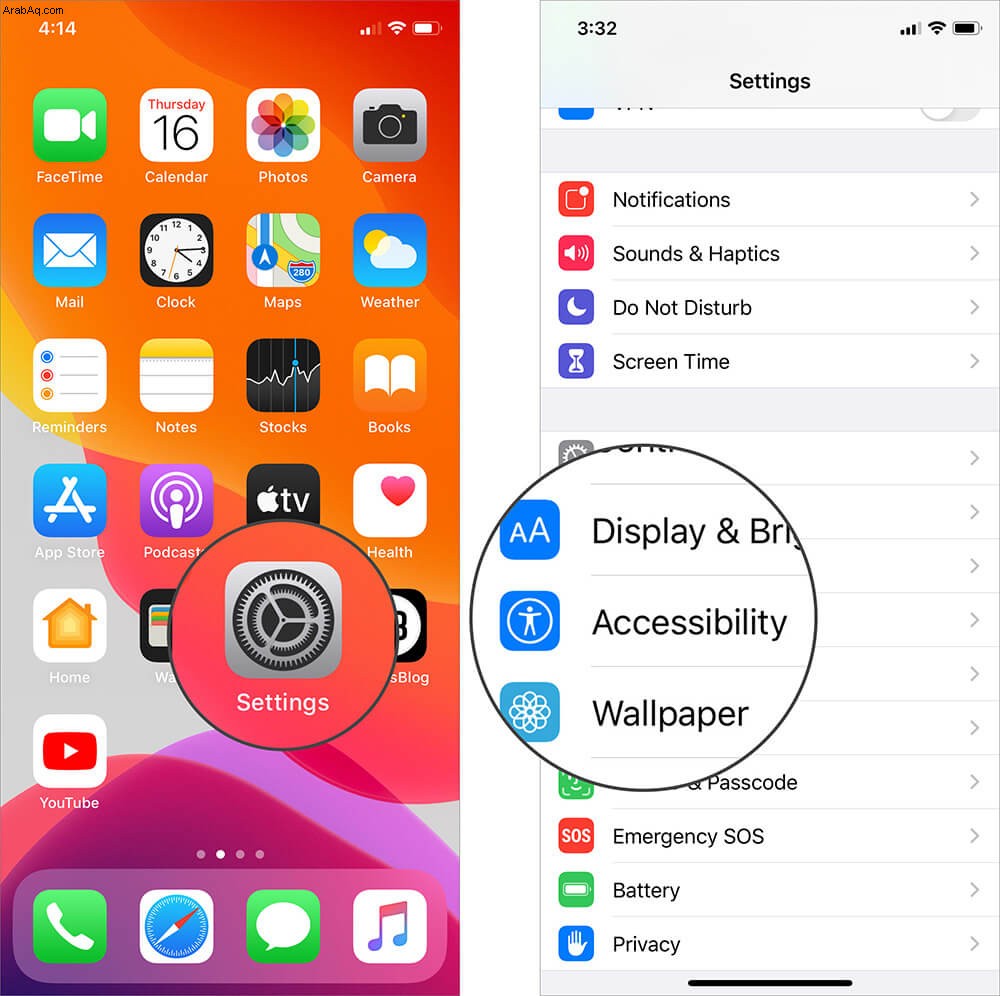
الخطوة رقم 2. بعد ذلك ، عليك التمرير لأسفل والنقر على AssistiveTouch ضمن قسم التفاعل.
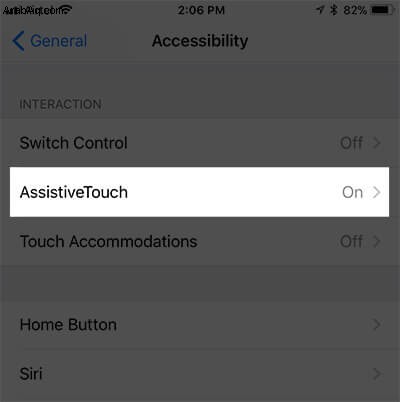
الخطوة رقم 3. انقر على عتامة الخمول.
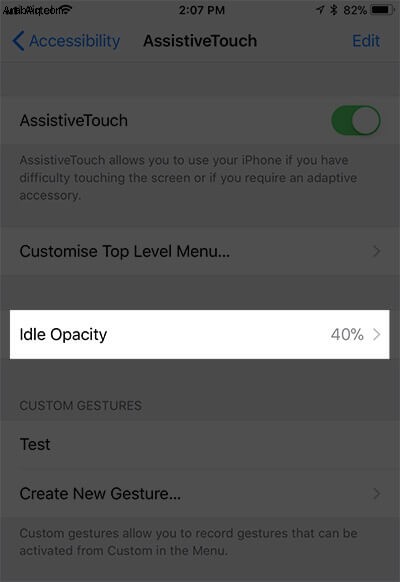
الخطوة رقم 4. أخيرًا ، اسحب شريط التمرير إلى اليسار / اليمين لزيادة / تقليل مستوى رؤية AssistiveTouch.
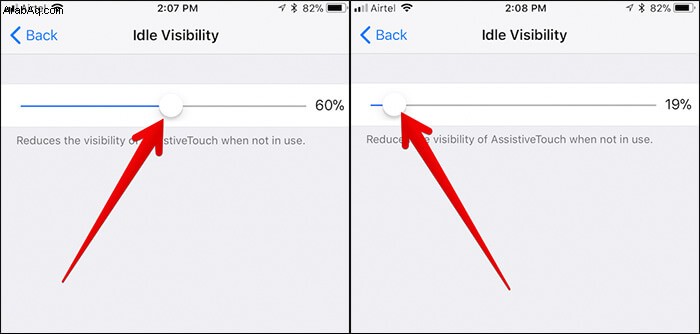
اسحب الزر إلى اليسار لخفض الرؤية ، وانقله إلى اليمين لزيادة نفسه.
الفيديو: كيفية تقليل ظهور AssistiveTouch
هذا كل ما في الأمر!
الختام
الآن ، سأستخدم AssistiveTouch أكثر بكثير مما اعتدت عليه. ماذا عنك؟
نظرًا لأننا نتحدث عن إمكانية الوصول ، فإنني أوصيك بمراجعة هذه المنشورات ذات الصلة:
- كيفية استخدام اختصار إمكانية الوصول
- تمكين الوضع الداكن على iPhone
- كيفية استخدام تسهيلات الشاشة
- كيفية استخدام AssistiveTouch على Apple Watch